オンラインレッスン手順
G-Life Music オンラインレッスンでは
無料ミーティングソフト「Zoom」を使用します。
導入は至ってカンタン!
これだけで準備は完了です!
あとは、レッスンの当日に下記の手順のみ。
※Webカメラは無くても大丈夫ですが
マイクは講師と会話する為に必須です。
必要な環境などがわからない場合などはお問合せ下さい。
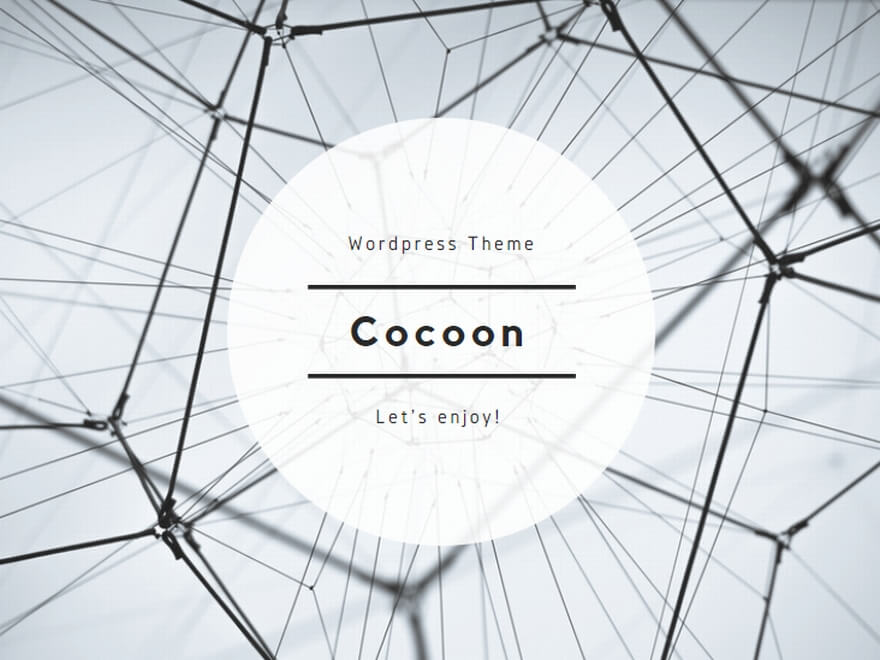
G-Life Music オンラインレッスンでは
無料ミーティングソフト「Zoom」を使用します。
導入は至ってカンタン!
これだけで準備は完了です!
あとは、レッスンの当日に下記の手順のみ。
※Webカメラは無くても大丈夫ですが
マイクは講師と会話する為に必須です。
必要な環境などがわからない場合などはお問合せ下さい。